软件介绍/功能

QVE视频转换器官方版是一款功能出众的视频格式转换软件,QVE视频转换器官方版支持mp4,flv,wmv,avi,mov,mkv,webm,3gp等任意格式转换。软件能够提取音乐,将视频转换成mp3,同时支持视频分割裁剪,视频分割合并,视频分割合并。
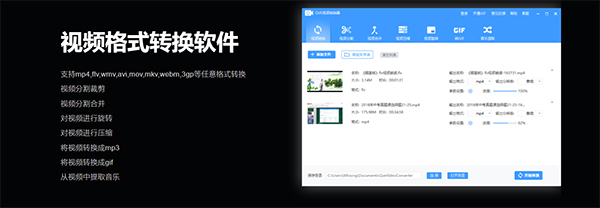
软件特色
1.格式转换、支持mp4,flv,wmv,avi,mov,mkv,webm,3gp等任意格式转换
2.视频分割裁剪、不同格式视频合并
3.对视频进行压缩、对视频进行旋转、将视频转换成gif
4.从视频中提取音乐,将视频转换成mp3
安装步骤
1.从本站下载QVE视频转换器软件包,解压后进入安装向导,单击【下一步】继续

2.阅读软件许可协议,框选“我接受”单击【下一步】
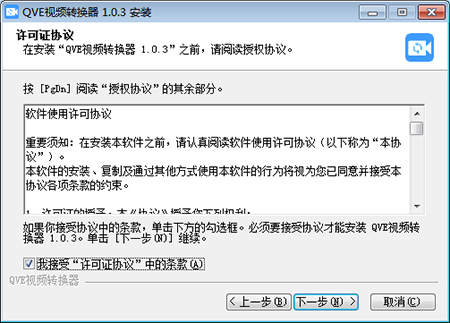
3.选择目标位置,点击【浏览】自定义安装文件位置,单击【安装】
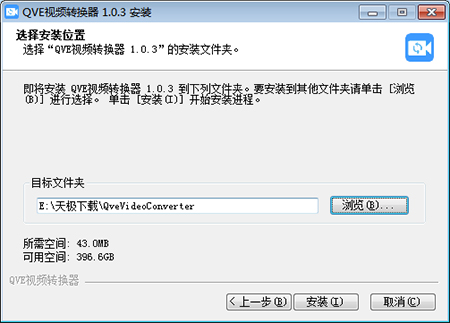
4.QVE视频转换器安装成功
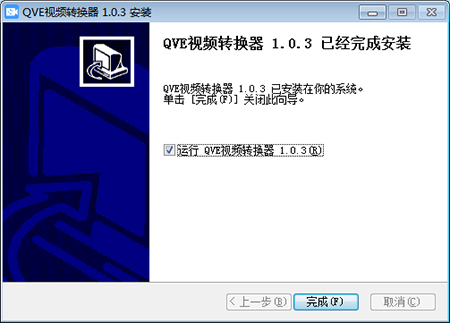
使用方法
1.打开QVE视频转换器,点击“添加文件”从本地文件中选择需要转换的视频文件
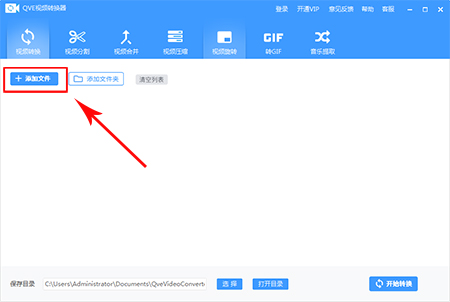
2.点击“选择”自定义设置输出目录,设置实处格式
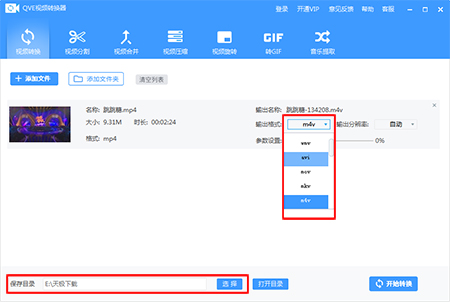
3.点击“开始转换”,即可转换成功
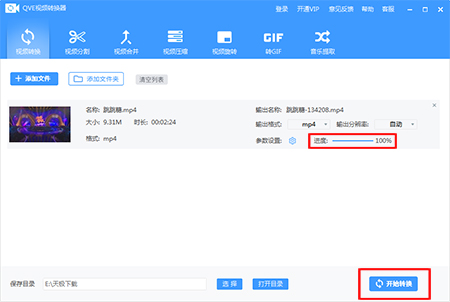
软件问答
如何使用QVE视频转换器进行视频分割?
1.打开QVE视频转换器,选择“视频分割”功能,点击“添加文件”选择本地视频
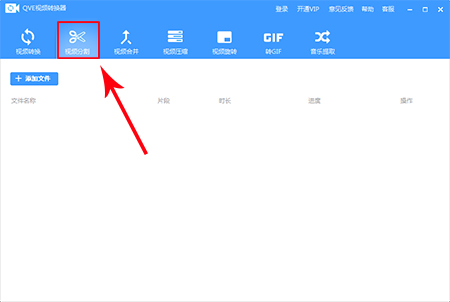
2.设置视频分割时间时长,点击“确定”即可
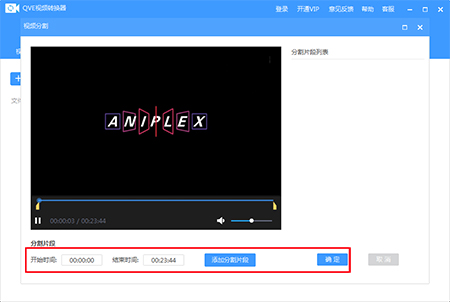
如何合并视频?
1.打开QVE视频转换器,选择“视频合并”功能,点击“添加文件”选择本地视频
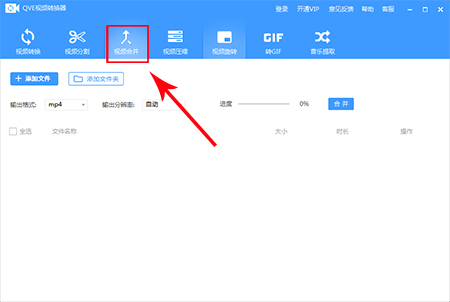
2.设置视频合并时间段
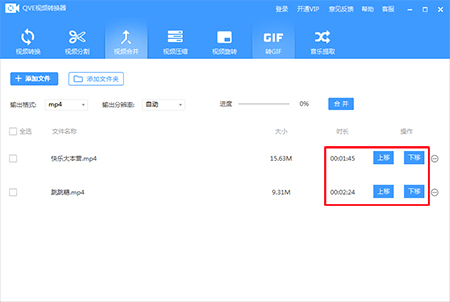
3.点击“合并”即可
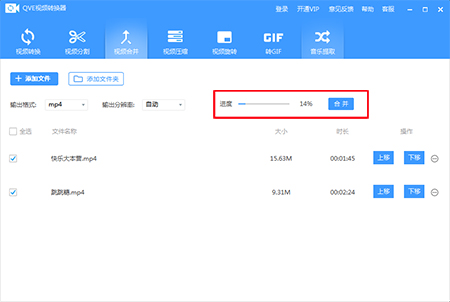
小编寄语
QVE视频转换器(视频格式转换工具)是一款十分优秀好用的视频格式转换辅助工具,该软件支持绝大部分的视频格式之间进行转换,同时还提供了一系列的视频压缩,视频合并等功能。有需要的朋友欢迎来下载使用。
历史版本
- QVE视频转换器1.2.0 正式版 简体中文 win7或更高版本 2020-08-03
- QVE视频转换器1.0.5 正式版 简体中文 win7或更高版本 2020-01-03
- QVE视频转换器1.0.4 正式版 简体中文 win7或更高版本 2019-12-31
- QVE视频转换器1.0.3 正式版 简体中文 win7或更高版本 2019-12-12













